做为系统管理员,远程连接到各种服务器算是常规操作。如果本地是windows环境,那么连接到远程windows机器可以用自带的远程桌面工具,连接到Linux命令行可以用putty或secureCRT等ssh工具。那如果想连接到远程的Linux桌面又该如何实现呢?这一节我以Ubuntu 18.04的gnome桌面为例来和大家一起看看这个问题。
我是T型人小付,一位坚持终身学习的互联网从业者。喜欢我的博客欢迎在csdn上关注我,如果有问题欢迎在底下的评论区交流,谢谢。
Gnome桌面环境
多样性是Linux的一大特点。我们不仅可以选择不同的发行版本(distros)去安装,例如Centos,Ubuntu,Suse,即使是同一个发行版本,我们也可以有很多种桌面环境去选择,例如kde,mate,gnome,xfce。
Gnome可以认为是目前所有Linux发行版本中最普遍的桌面环境,因为其使用简单,很多发行版本,像Ubuntu,Debian,Fedora和Suse,都把Gnome做为系统默认的桌面环境。当然,默认安装的桌面环境都是可以换的,Gnome的一大缺点就是其占用的系统资源相对其他桌面还是蛮多的。下面是Ubuntu 18.04安装完成以后的Gnome桌面
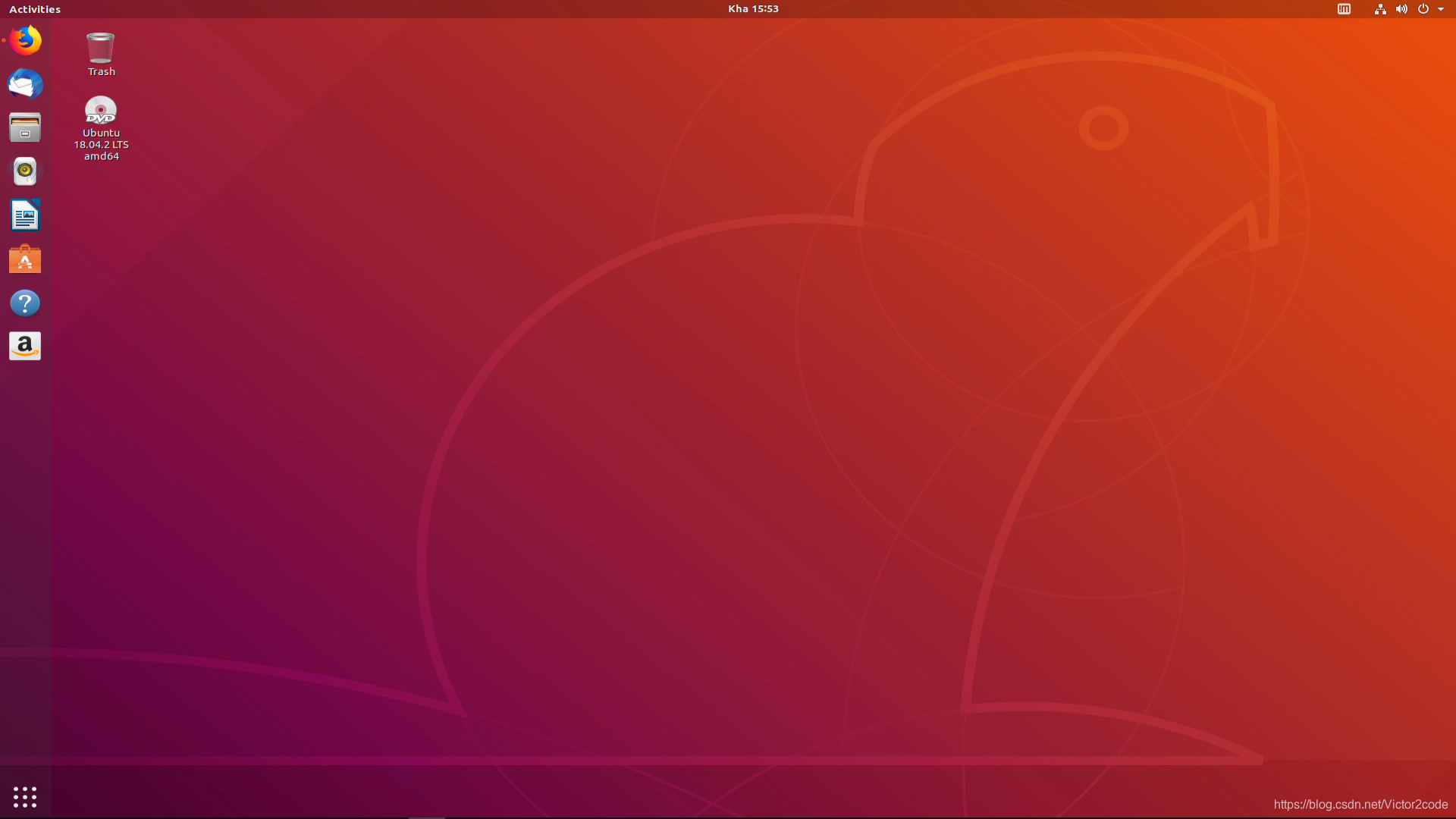
进入settings,然后选择最下面Details,就可以在About中看到Gnome的版本了,下面是我的ubuntu系统的信息
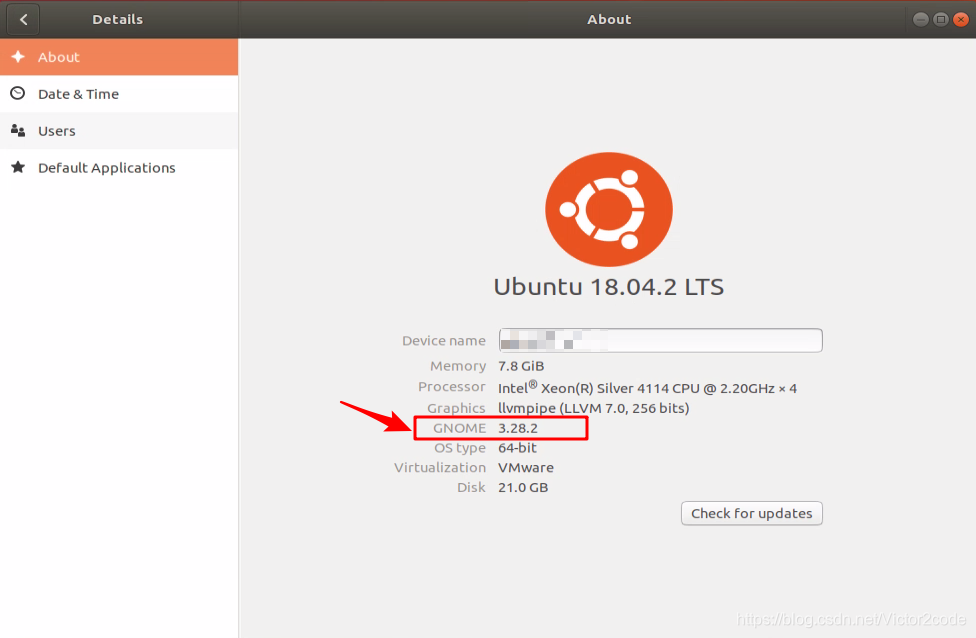
这里特意要强调是Gnome桌面,是因为网上很多用Windows自带远程桌面工具连接Ubuntu的指导都和Gnome桌面不兼容。
NoMachine工具
因为上面提到的兼容性问题,同时经过自己的测试,我个人觉得NoMachine这个第三方的远程桌面应用比Windows自带的工具要方便快捷很多,如果不介意花点时间进行安装的话。
NoMachine是专业的第三方远程桌面工具,目前覆盖的平台包括Linux,树莓派,MacOS,ios,Windows,Android。全平台覆盖是我最喜欢NoMachine的一点,同时它还是完全免费的。只需要在控制和被控制的两台机器都安装上NoMachine即可,它甚至还能自己检测局域网内所有安装了NoMachine的机器。
更多细节可以查看NoMachine官方网站
实际操作
实际操作非常简单,在Ubuntu和Windows上分别安装NoMachine即可
Ubuntu操作
- 进入NoMachine官网,主页会自动根据操作系统生成下载链接
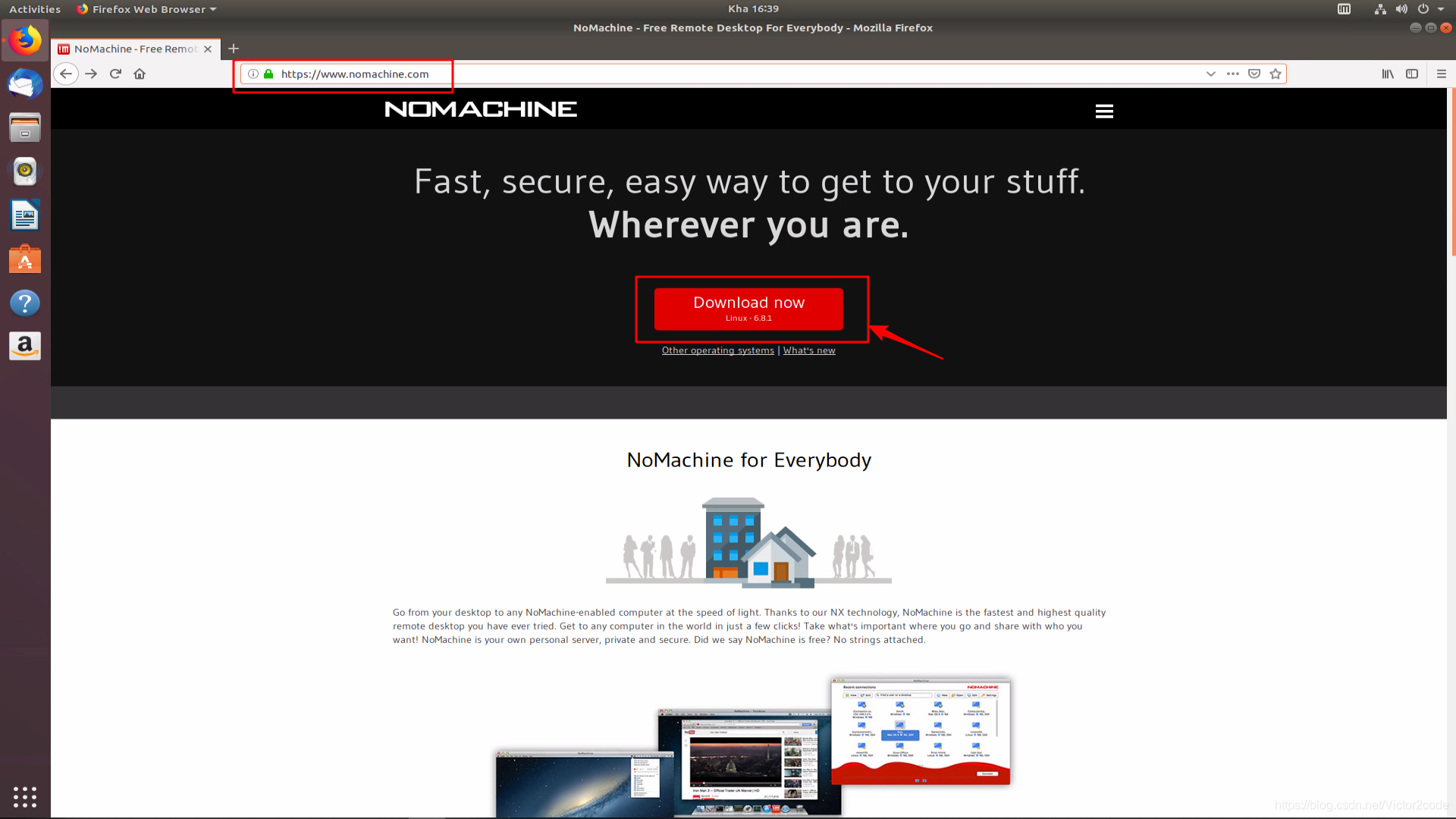
- 下载自己型号对应的tar文件
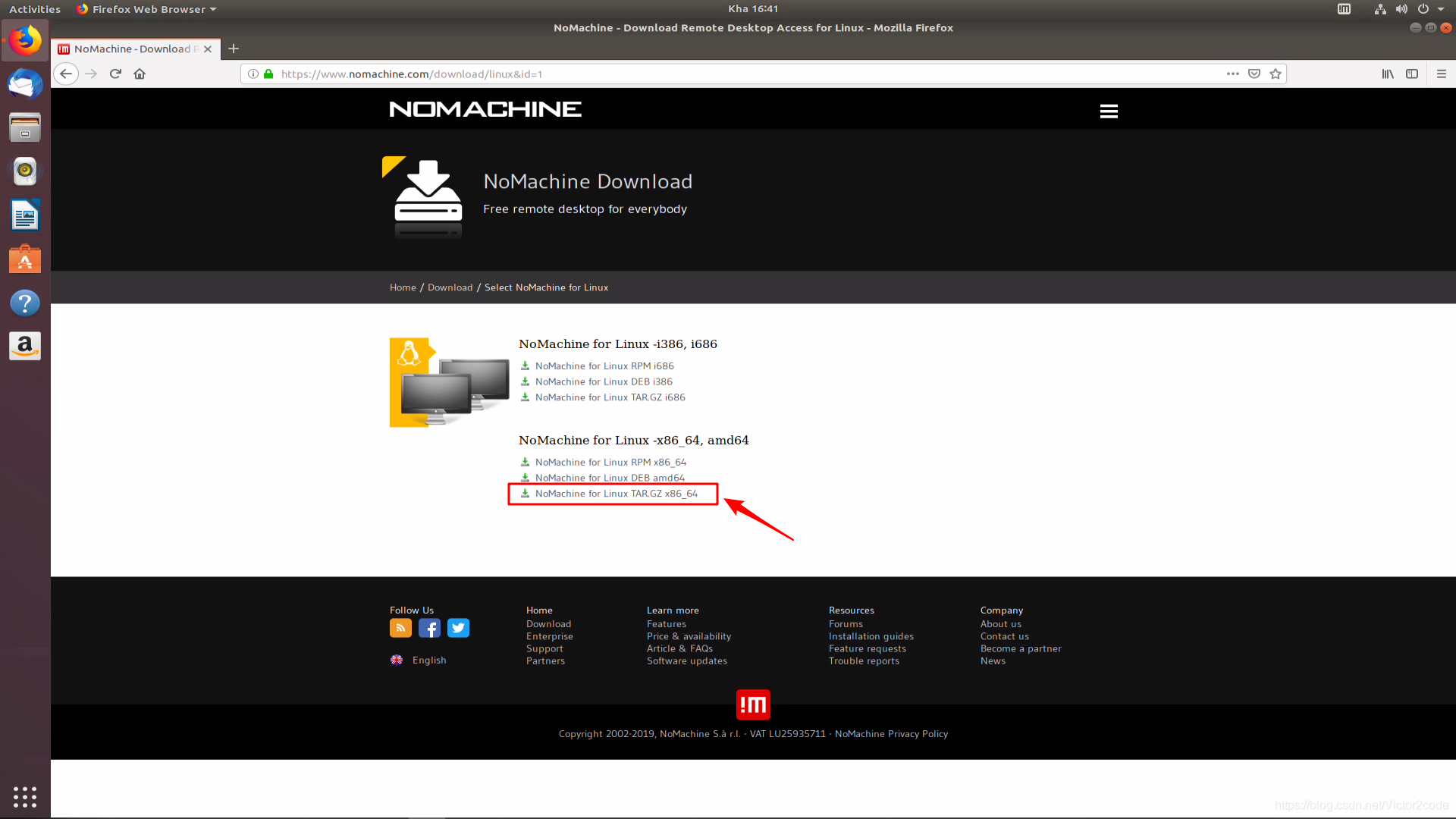
- 点击
Download进行下载,同时页面下方还有安装指导和推荐配置
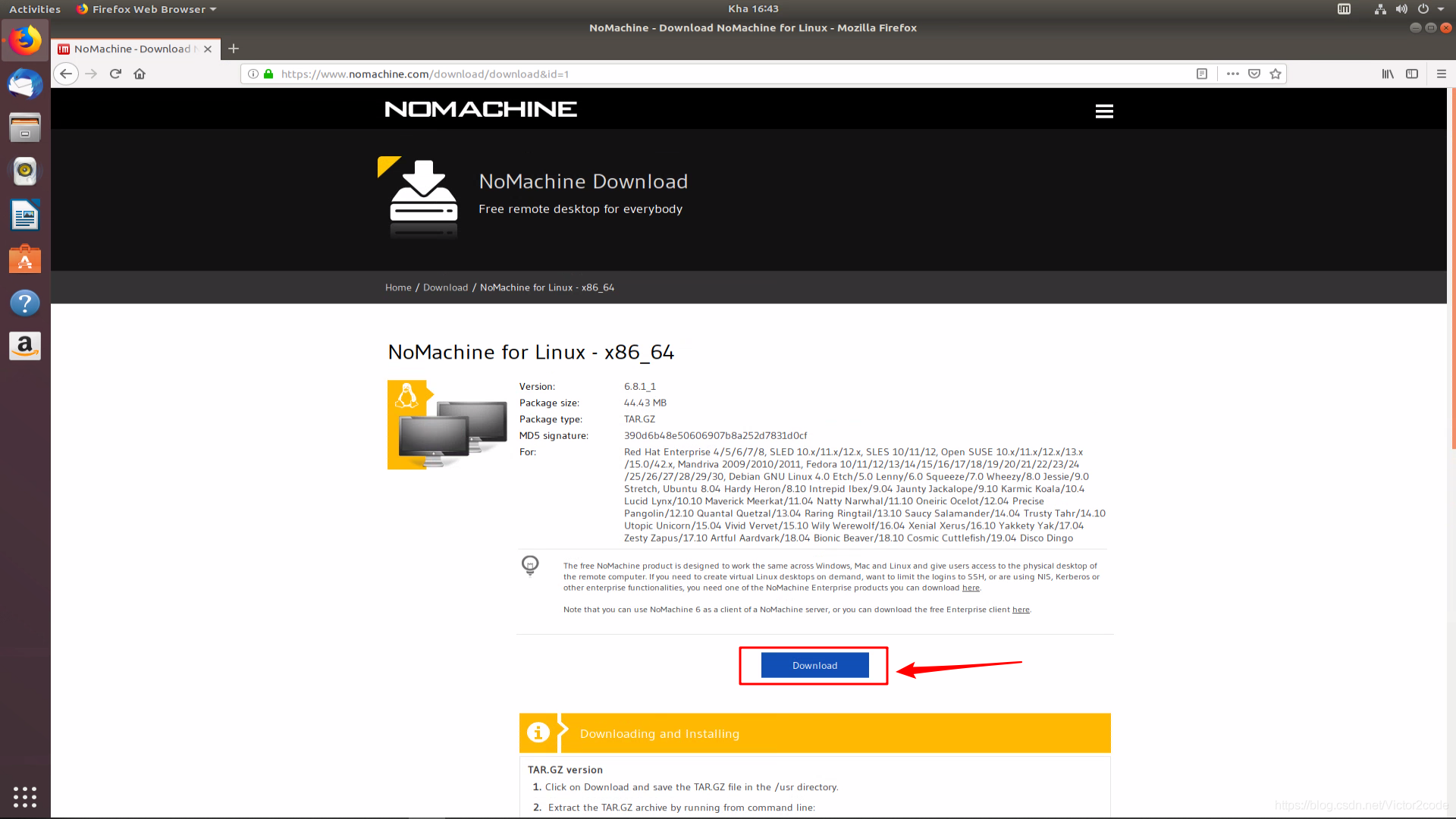
- 解压文件
默认会下载到~/Downloads文件夹中,进入文件夹解压文件
cd ~/Downloads
sudo tar zxvf nomachine_6.8.1_1_x86_64.tar.gz
- 安装NoMachine
进入解压后的NX文件夹,进行安装
sudo ./NX/nxserver --install
安装完成后会提示nxserver监听4000端口,在windows机器上telnet远程ubuntu机器的4000端口。如果成功表示ubuntu安装成功。
Windows操作
- 同样是去官网进行下载
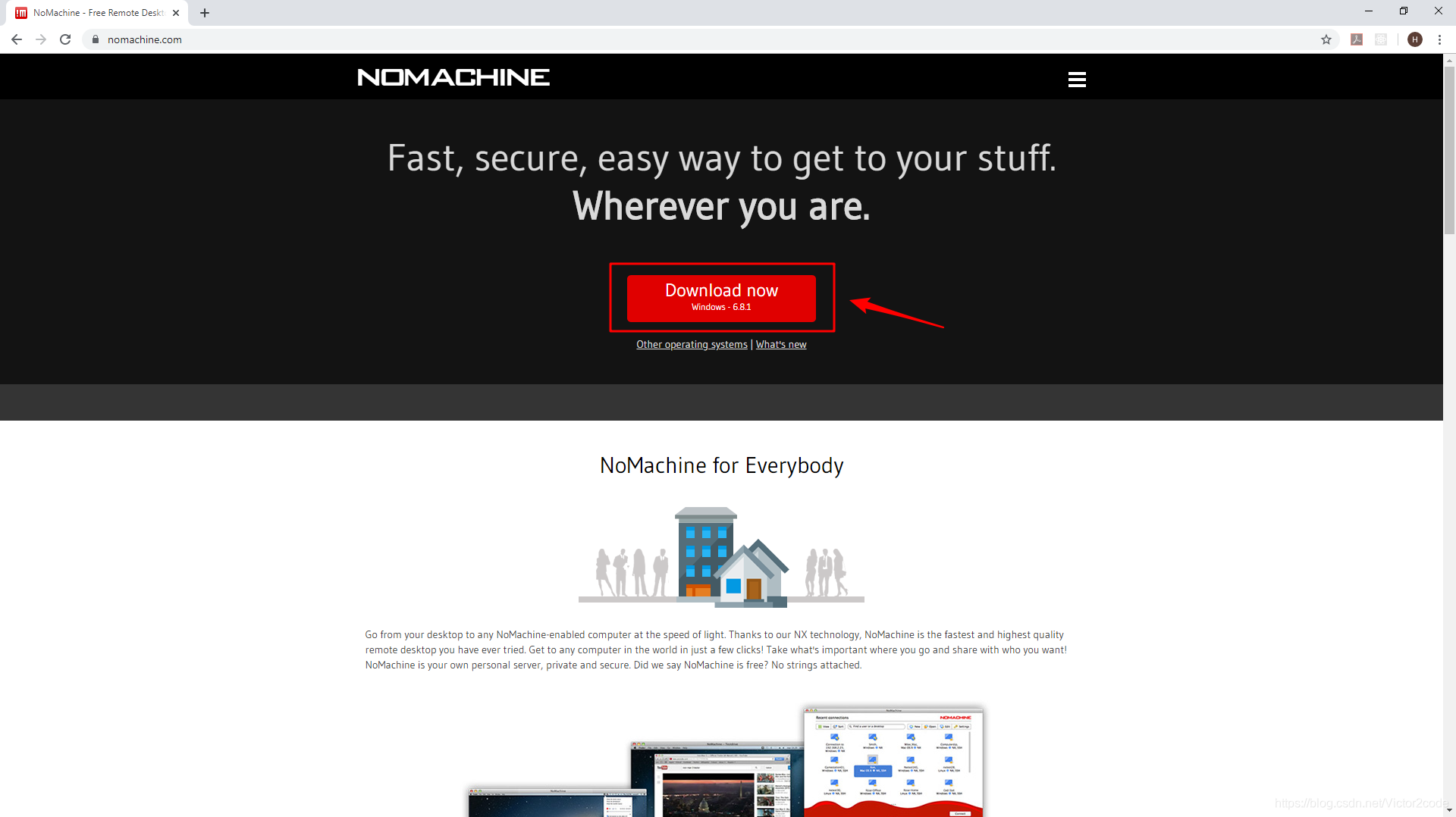
- 执行下载的exe文件进行安装,点击桌面的图标打开应用
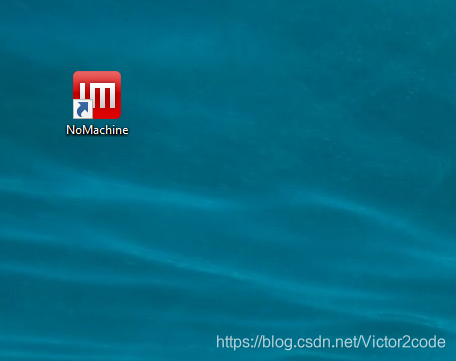
- 在如图所示的地方填ubuntu机器的IP,不用加端口,然后点击
Connect
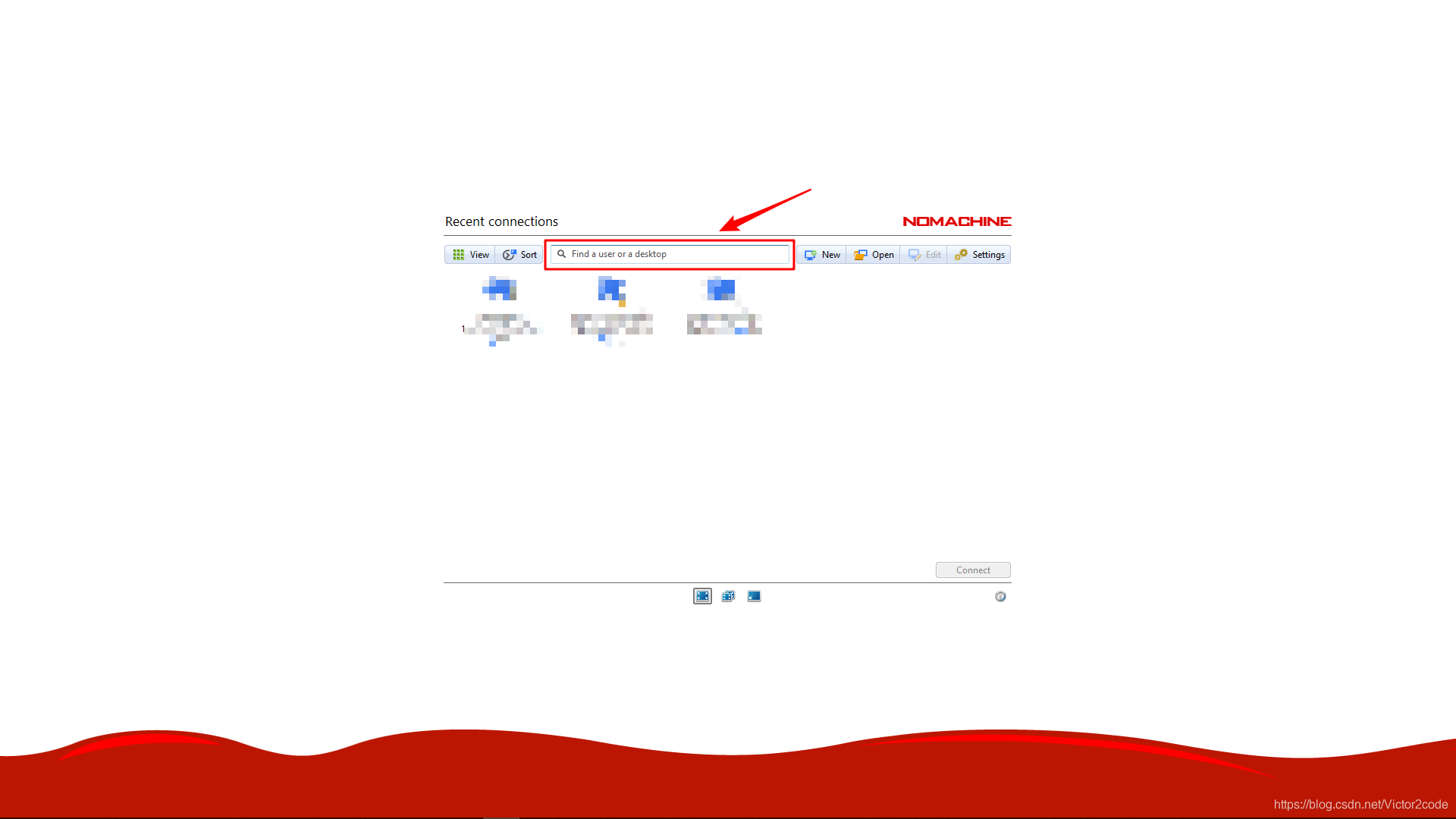
- 输入ubuntu机器的用户名和密码进行登录
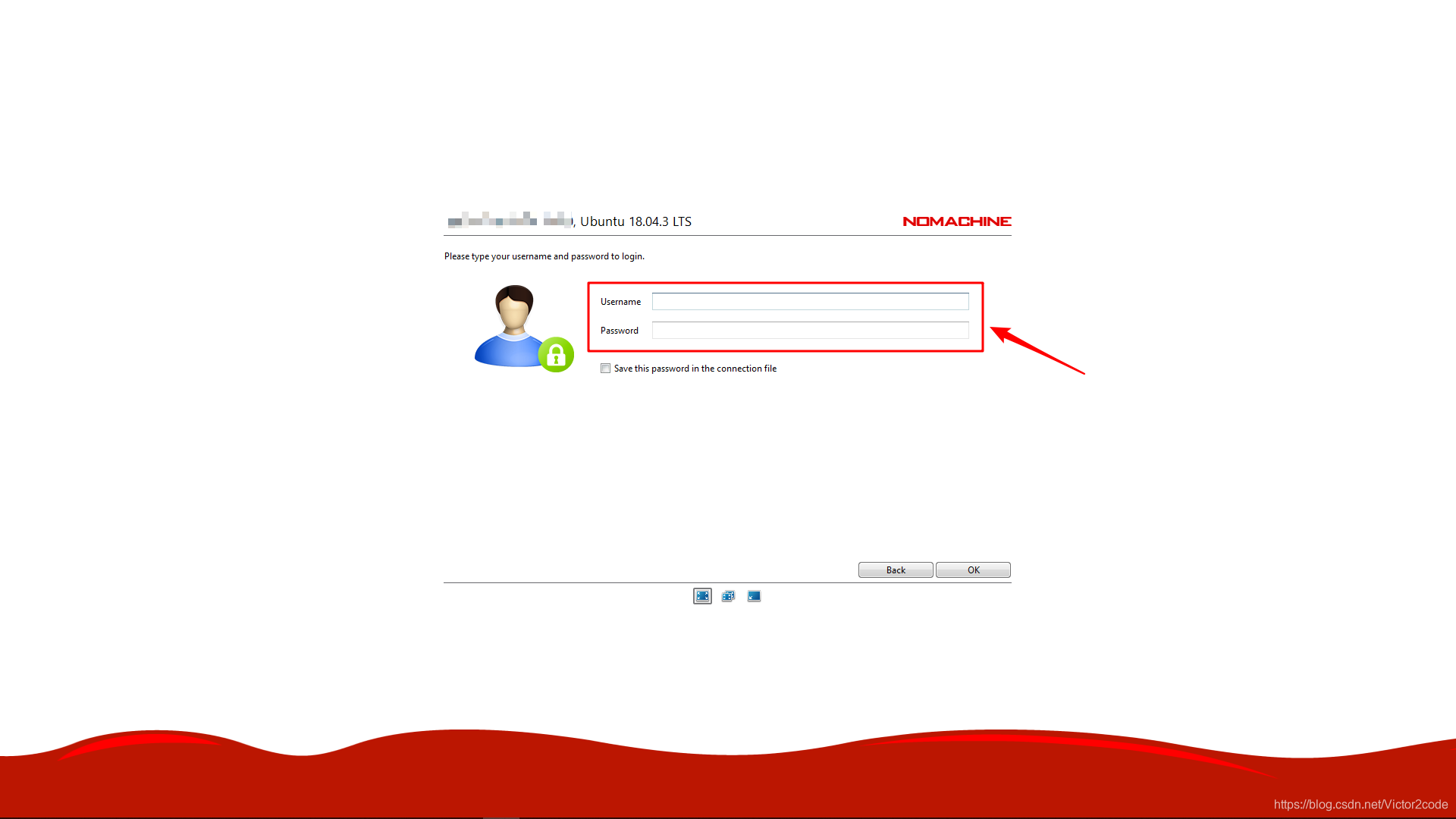
远程连接设置
经过上面的操作就已经完成了远程连接,但是第一次远程可能还需要做下面的一些调节使得用户感受更好
- 分辨率调节
进入Settings-Devices-Displays,选择一个合适自己屏幕的分辨率
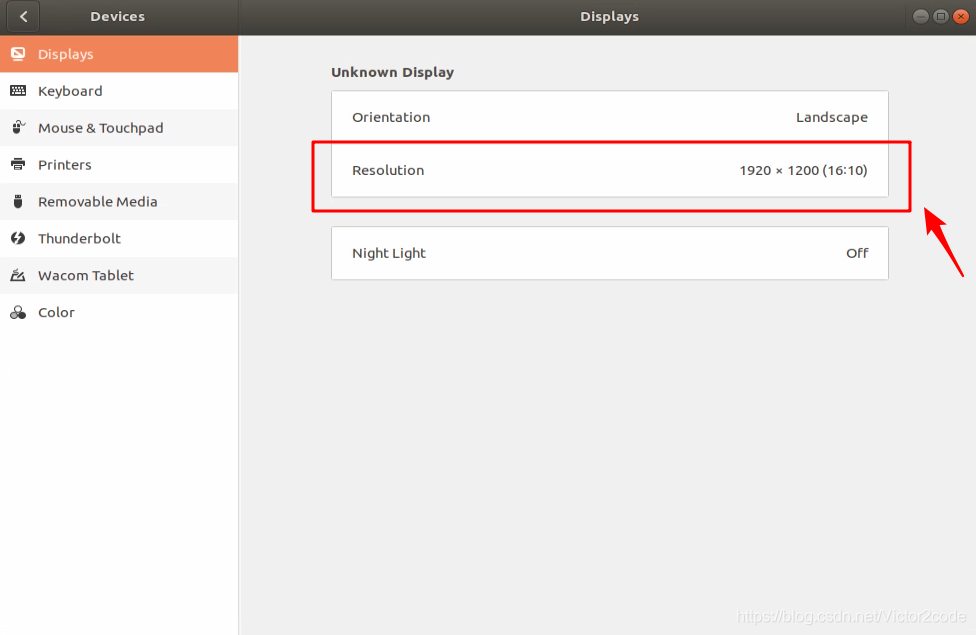
- 进入NoMachine设置页面
不得不说NoMachine对于用户的浸入感做的还是蛮好的,全屏以后鼠标滑到最上面没有任何远程操控的按键弹出来,你甚至都找不到关闭当前远程连接的按钮,按ESC也不会自己退出全屏。想要进入NoMachine的设置页面,需要把鼠标移动到右上角,然后会有一个翻页的动画出来,点击那里进入设置页面。
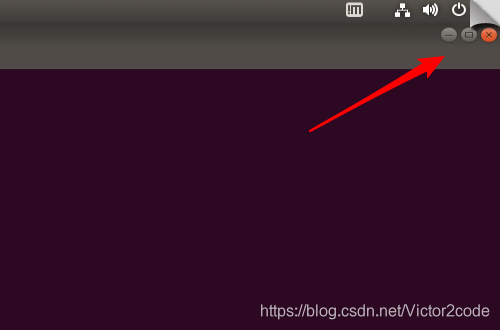
配置界面如图所示
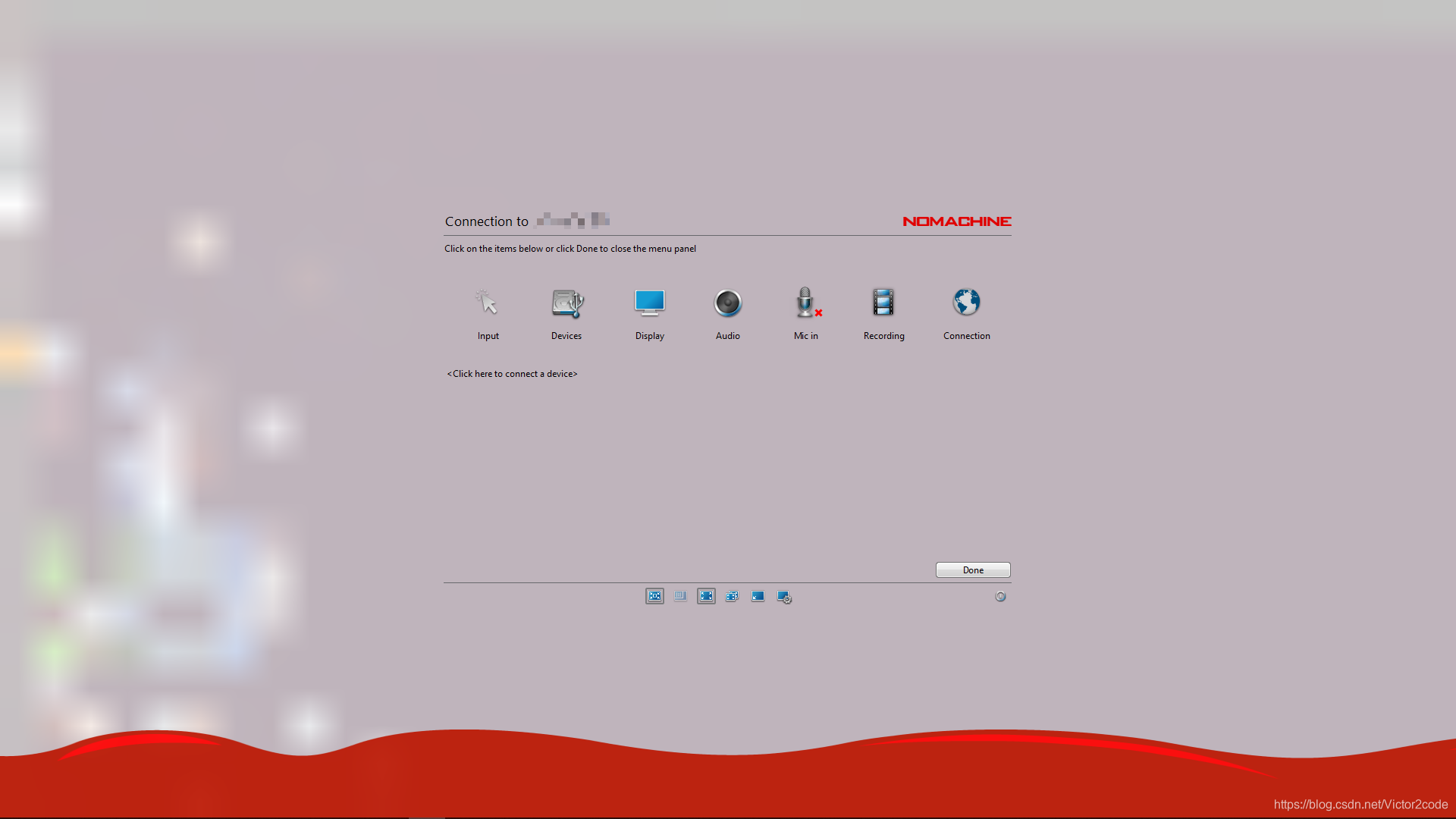
进入Display可以调节各种显示方式,且支持多选,建议同时选择第一个Fit to windows和第三个Fullscreen。进入Connection可以查看当前连接的数据,同时可以断开连接,其他具体的配置就不展开了。
总结
NoMachine这个软件的整体使用感受还是挺好的,总结起来有以下几个原因
- 免费软件,而且没有任何广告
- 全平台覆盖
- 界面简洁,使用方便
- 浸入感很强
搞得好像这个软件是我自己开发的一样,其实我也是偶然遇到觉得喜欢然后推荐给大家,希望大家也能够使用愉快。
